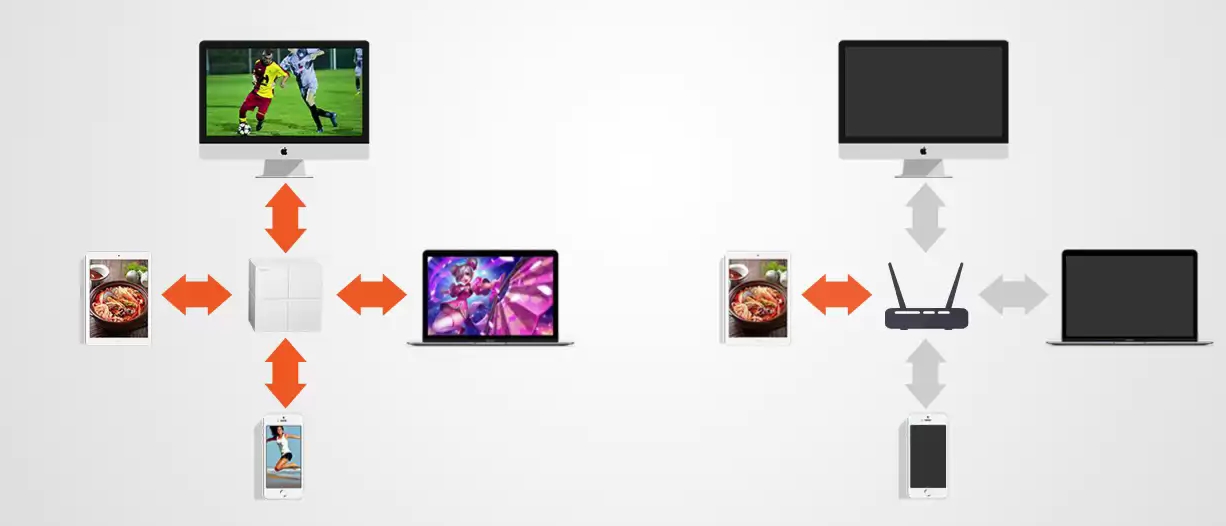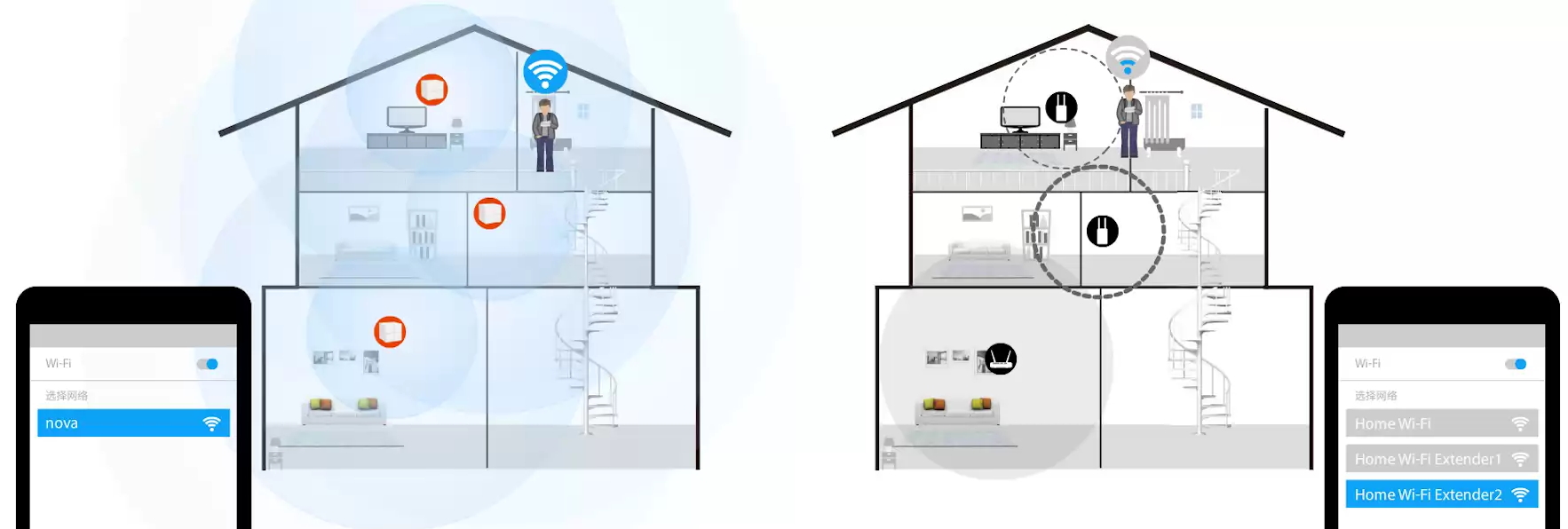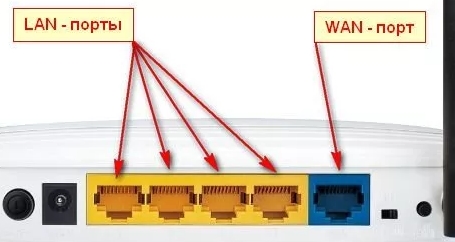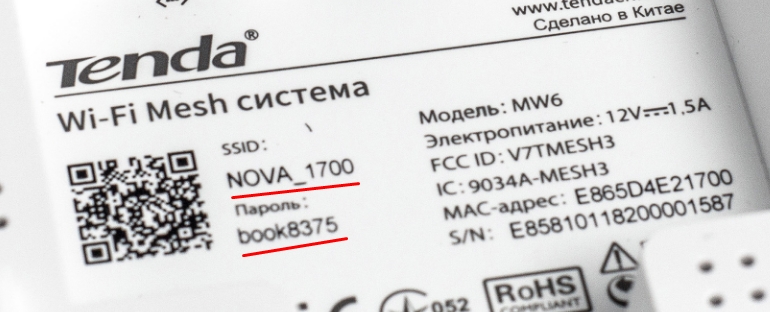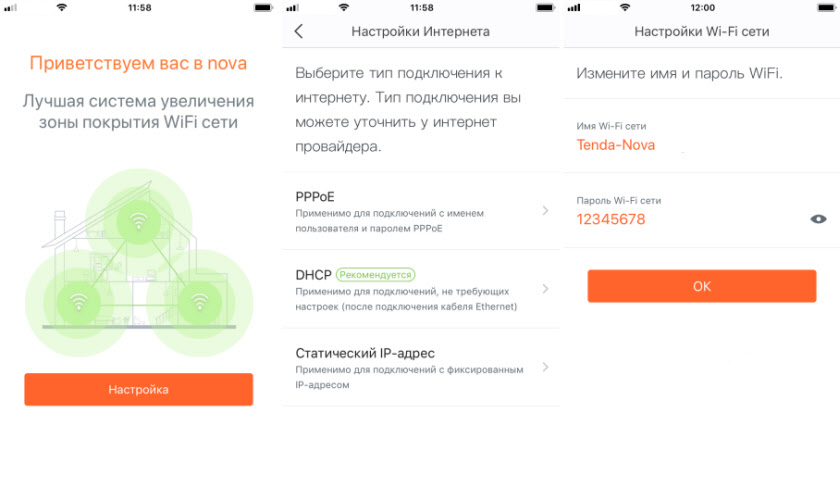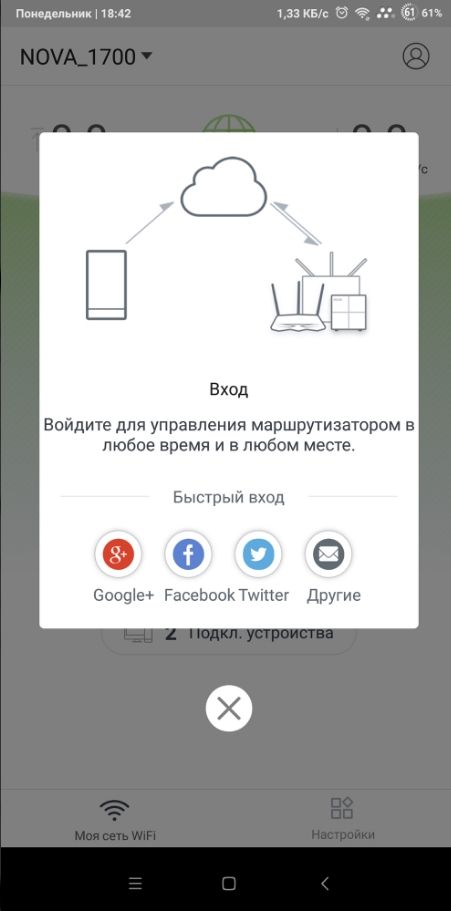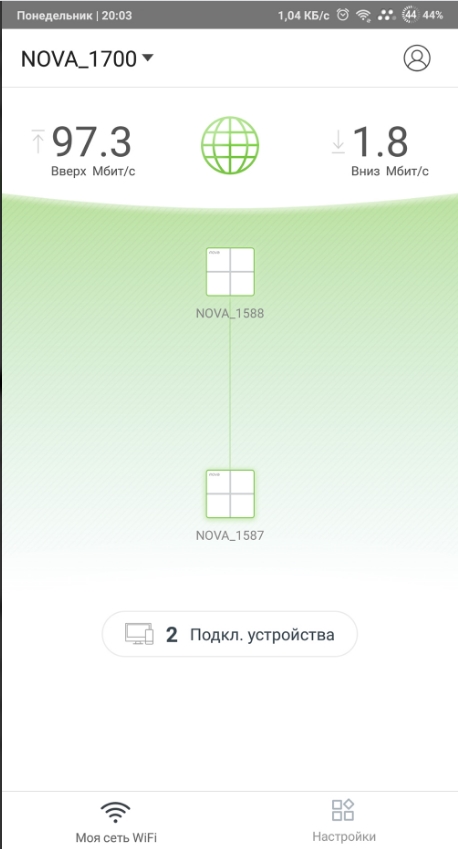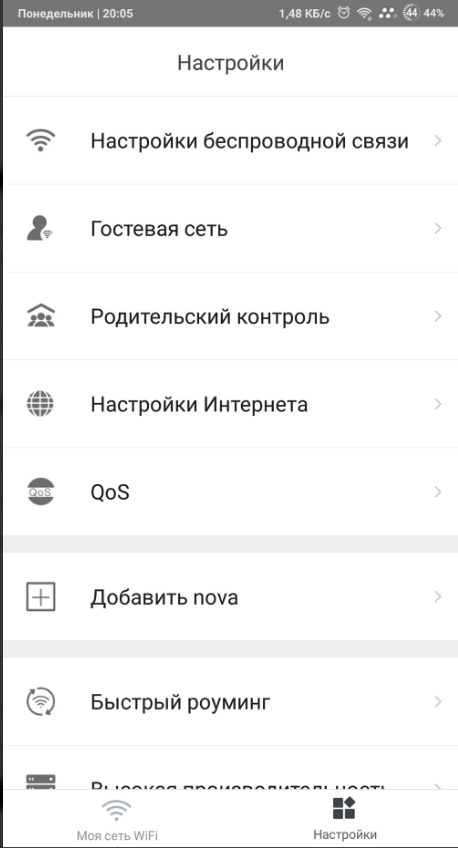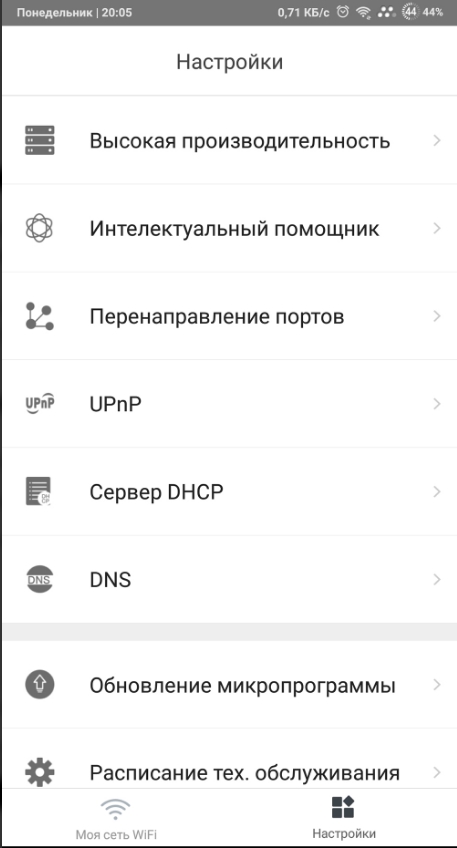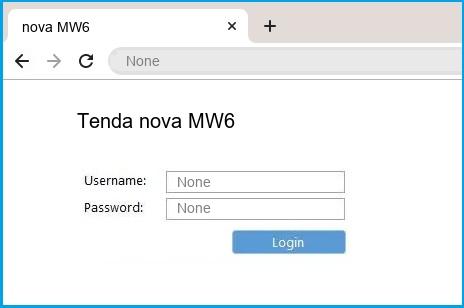На чтение 6 мин Просмотров 28.4к. Опубликовано
Обновлено
У нас на обзоре уже было сразу несколько комплектов оборудования mesh систем от компании Тенда — MW3, MW5, MW6, MW12. Поэтому созрела идея написать одну универсальную для всех инструкцию по подключению к Tenda Nova по wifi и настройке интернета. Если хотите создать mesh сеть своими руками, то читайте статью до конца.
Подключение mesh-системы Tenda Nova
Для того, чтобы настроить набор mesh роутеров Tenda Nova, необходимо сначала подключить их к интернету. Прежде всего, это можно сделать напрямую, вставив кабель провайдера в порт WAN. Заводская прошивка сразу поддерживает все существующие типы соединений, кроме мобильных из-за отсутствия USB разъема для модема.
Другой способ — подключить патчкордом к LAN разъему другого роутера — тогда все параметры интернет-соединения будут автоматически получены от него.
Для дальнейшей конфигурации нужно скачать на любой смартфон приложение Tenda WiFi, которое есть как в Google Market, так и в App Store. Также загрузить его можно через сканирование QR кода на упаковке. К сожаленью, веб-интерфейса нет, хотя сегодня уже им пользуется все меньше и меньше.
Далее включаем Тенду в розетку и ищем на своем телефоне среди доступных подключений сеть NOVA_XXX — пароль для коннекта указан на корпусе устройства.
После подключения открываем программу Тенда Вай-Фай и жмем на кнопку «Настройка»
Далее выбираем свой тип соединения с интернетом, который указан в договоре на оказание услуг. Если вы подключали через маршрутизатор, как я, то оставляем DHCP.
Программа нам сообщает, что дополнительных настроек для коннекта к интернету вводить не нужно. Если же у вас PPTP, L2TP, PPPoE или Статический IP, то откроется соответственно форма для ввода необходимых данных.
После чего необходимо изменить настройки WiFi сети, а именно задать новое имя (SSID) и пароль. Обратите внимание, что и то, и другое назначается один раз, хотя по факту Tenda Mesh работает одновременно и на 2.4, и на 5 ГГц. То есть телефон или другое подключаемое устройство будет вдеть только одну сеть, а подключиться сможет в любом диапазоне в зависимости от своих технических способностей.
И подтверждаем настройки
Далее пролистываем несколько страниц с инструкциями по подключению других элементов Mesh AC системы Tenda Nova MW3
После чего нам предложат авторизоваться в системе, используя учетную запись одной из популярных соцсетей, для того, чтобы иметь возможность управлять своей mesh сеткой через интернет через облачный сервис.
Рекомендую использовать эту функцию для доступа к Mesh системе из любой точки мира, где есть интернет, что позволит управлять локальной сетью через Tenda Nova так, будто вы находитесь дома.
В этом случае очень кстати будет облачная технология управления.
Наконец, попадаем в главное окно управления. Здесь отображаются активные точки доступа, количество подключенных пользователей и текущая скорость интернета.
В данный момент к wifi присоединился только мой смартфон, с которого выполняется конфигурирование системы.
Настройки mesh роутеров Tenda Nova
Если же переключиться во вкладку меню «Настройка», то получаем доступ к детальным параметрам сети:
- Гостевая сеть — отдельное wifi соединение без возможности просмотра локальных ресурсов — расшаренных папок, принтеров, медиа-серверов и т.д. Удобно, что сразу из приложения можно поделиться SSID и паролем с друзьями и коллегами.
- Родительский контроль — здесь есть возможность создать отдельные группы устройств с разным уровнем доступа в интернет
- QoS — при включении данного режима приоритет трафика будет отдавать играм и просмотру веб-страниц
- Быстрый роуминг — это автоматический выбор блока (сателлита) с лучшим качеством сигнала без необходимости повторного подключения.
- Интеллектуальный помощник — принудительное подключение смартфона к 2.4 ГГц для обнаружения устройств, не поддерживающих современные стандарты связи, таких как принтеров, камер, датчиков умного дома и т.д.
- Перенаправление портов
- UPnP — автоматическо открытие портов для программ, которые совместимы с данным протоколом, например, онлайн игр
- Настройка DHCP сервера
- DNS-сервера
- Обновление прошивки
- Расписание техобслуживания — дни и время, в которое будет производиться перезапуск системы.
- Авторизация учетной записи — добавление нового пользователя в приложение с правами модератора
Как видите, несмотря на то, что управление производится только через мобильное приложение со смартфона, функцонал здесь вполне себе взрослый и никак не ограничен.
Видео по настройке mesh системы Тенда Нова
FAQ
Можно ли настроить Tenda Nova с компьютера?
Нет, только через мобильное приложение
Сколько устройств можно подключить к Tenda Nova одновременно?
В теории до 100. Но на практике стабильно будет работать до 30 клиентов одновременно
Может ли mesh система Tenda Nova работать как wifi повторитель от другого роутера?
Нет, только в качестве основной сети. А к ней уже можно подключить другие устройства в режиме репитера
Может ли Тенда Нова автоматически установить связь с mesh системами других брендов?
Нет, поддерживаются только дополнительные модули из серии Nova
Возможно ли поменять SSID на одной отдельной точке?
Нет, имя сети задается для всей системы одновременно
Какой из трех модулей является основным?
Никакой, все они равнозначны. Производить настройку можно, подключив любой из них к интернету
Можно ли использовать один компонент системы отдельно от других?
Да. Нужно сначала удалить в мобильном приложении одну из точек доступа. После чего подключить ее к интернету и настроить с телефона как отдельный роутер
Сколько пользователей может модерировать mesh систему?
Локально без привязки к аккаунту Tenda — сколько угодно. Если же привязать Tenda Nova к зарегистрированному пользователю для удаленного управления, то после этого модерировать систему сможет только этот человек
Есть ли возможность поменять вручную тип шифрования или канал WiFi?
Нет, для стабильной работы эти значения жестко зафиксированы в прошивке
Актуальные предложения:

Задать вопрос
- 10 лет занимается подключением и настройкой беспроводных систем
- Выпускник образовательного центра при МГТУ им. Баумана по специальностям «Сетевые операционные системы Wi-Fi», «Техническое обслуживание компьютеров», «IP-видеонаблюдение»
- Автор видеокурса «Все секреты Wi-Fi»
Всем привет! Сегодня на обзор мне попалась Mesh сеть Tenda Nova MW6. Прежде чем мы начнем, давайте коротко я расскажу, что же такое Mesh. Представим, что у нас есть большое здание или загородный дом. Если установить даже самый мощный роутер, то его все равно не хватит и у дома (или здания) будут мертвые зоны. Особенно это касается многоэтажных построек.
В итоге первое, что приходит в голову – это установка повторителей. Но в таком случае скорость сети от повторителя будет резаться в два раза, так как повторителю нужно будет одновременно принимать и отправлять пакеты данных. Можно, конечно, установить точки доступа, но для каждой придется прокидывать дополнительный кабель, это можно сделать в том случае если ремонт еще не сделан.
Еще одним минусом такой системы является – переподключение от сети роутера к повторителю. То есть, если, например, вы звоните в Skype и перейдете в другую комнату, то произойдет разрыв между двумя сетями, так как устройству нужно будет переподключиться к новой сети. На мой взгляд проще и удобнее всего использовать Mesh. Mesh или «Ячейка» с английского позволяет устанавливать специальные модули, которые позволяют делать вашу беспроводную сеть бесшовной. Теперь никаких переподключений и нескольких вай-фай сетей.
В таком случае у вас не будет мертвых зон, понижения скорости, а установка и настройка делается достаточно просто. Nova MW6 – это вариант придуман именно для домашнего использования, а не для предприятия. Конечно, можно попробовать подключить к ней маленький офис, но для промышленного использования я бы посоветовал профессиональное оборудование или точки доступа как например, TP-Link Omada EAP660 HD и EAP620 HD.
Содержание
- Плюсы, минусы и моё личное мнение
- Характеристики
- Распаковка
- Подключение, установка и настройка
- Задать вопрос автору статьи
Плюсы, минусы и моё личное мнение
Я сразу напишу мой личный отзыв и мнение. Я также опишу все достоинства и недостатки. Если же вам нужен более детальный обзор с распаковкой и настройкой, то читайте дальше.
- Работает сразу на двух частотах 2,4 и 5 ГГц, но при этом имеет одну сеть. Домашние устройства автоматом подключаются и используют наилучший вариант.
- Поддерживает MU-MIMO, что необходимо при большом количестве работящих беспроводных устройств.
- Может работать как с основным роутером, так и самостоятельно – втыкаем интернет-кабель в любой из модулей и радуемся.
- Несмотря на внутренние антенны с небольшим коэффициентом усиления, покрытие и правда поражает.
- Удобные индикаторы, позволяющие правильно установить модули по всему дому.
- Удобное и интуитивно-понятное приложение.
- Работает из коробки – можно вообще ничего не настраивать (кроме интернета).
- 3 модуля смогут покрыть до 500 квадратных метров, чего с лихвой хватит для среднего загородного дома.
- Идеальный бесшовный Wi-Fi без переподключений и мертвых зон.
- Быстро и легко настраивается.
- Нет уменьшения скорости по вай-фай, как при использовании повторителей.
- Крутой и красивый дизайн.
- Технология Beamforming усиливает сигнал до конкретного клиента.
- В каждом модуле есть два LAN/WAN порта, к которым можно подключить любое сетевое устройство.
- Функционал настроек немного скуден, если сравнивать его с обычным роутером. Тот же «Родительский контроль» – просто ограничивает работу устройства ребенка по времени. Нет блокировки по URL или MAC-адресам.
- Максимальная поддержка до 8 модулей – хотя в основном этого должно хватить.
- Tenda Nova MW6 предназначено только для домашнего использования – для организаций этот аппарат не подойдет.
Если у вас большая квартира или многоэтажный загородный дом, то это идеальный вариант для вас. При этом вам можно и не покупать роутер для подключения интернета, так как эта Mesh-сеть объединяет в себе почти все что нужно. Удобная настройка через приложение, современные стандарты Wi-Fi сети, а также отличное бесшовное покрытие. Но повторюсь, он подойдет только для домашнего использования. На крайний случай их можно установить в небольшом офисе, и то только с управлением центрального маршрутизатора.
Характеристики
| Максимальная скорость | От 300 до 867 Мбит/с (В зависимости от использования стандарта 802.11n или 802.11ac) |
| Стандарты Wi-Fi | 802.11b, n, g, a, ac и Wave2 |
| Частоты | 2,4 – 5 ГГц |
| Мощность передатчика | 17dBm |
| Антенны | 2 внутренние по 3dBi |
| Ethernet порты | 2 штуки (1 Гбит в секунду) |
| Поддержка | PPPoE/Динамический IP/Статический IP/Режим Моста/PPTP/L2TP/PPPoE, Beamforming/Поддержка MU-MIMO |
| Полное название модели | Tenda AC1200 nova MW6-3 |
Распаковка
Mesh-система Tenda может состоять из 8 блоков. В коробке обычно идет от 2 до 3 блоков – тут нужно смотреть по комплектации. В комплекте также идут по одному блоку питания на каждый модуль, Ethernet-кабель, гарантия и инструкция по подключению. Выглядят они достаточно стильно и из-за простоты дизайна подойдут к любому интерьеру.
Производитель дает 3 года гарантии. Есть поддержка MU-MIMO, которая позволяет передавать данные сразу нескольким клиентам одновременно. Есть также Beamforming – это технология, которая позволяет точечно усиливать сигнал в сторону клиента. Есть поддержка всех вариантов интернет подключения.
У нас есть два порта – один LAN (для локального подключения) и второй WAN (для подключения интернет кабеля – имеет значок планеты). Чуть выше вы можете увидеть дырочку с надписью «Reset» – она нужна для сброса аппарат до заводских настроек. Еще пару слов по поводу портов. К WAN вы можете подключить интернет кабель от провайдера. Если вы не подключаете интернет-кабель к порту, то WAN порт можно использовать как LAN. В LAN порты можно подключать любые локальные устройства: компьютеры, ноутбуки, камеры видеонаблюдения, принтеры, телевизоры и другие устройства.
СОВЕТ! Если вы получили Nova Mw6 с рук, и он не новый, то советую сбросить конфигурацию до заводской. Для этого зажимаем кнопку «Reset» при включенном устройстве ровно на 10 секунд.
Аппарат работает сразу на двух частотах 2,4 ГГц при поддержке стандартов 802.11 (b, n, g, a). Максимальная скорость при этом равна 300 Мбит в секунду. Правда в том, что такая скорость возможна только при работе на ширине канала в 40 МГц, что невозможно при большом количестве соседских роутеров. Спасает правда вторая частота в 5 ГГц – тут максимальная скорость уже повыше – 867 Мбит в секунду.
Самое крутое в том, что вам не нужно запариваться на счет двух сетей – тут работает всего одна. Ну в теории их конечно две, но автоматом, если устройство поддерживает 5 ГГц, то подключается пятерке, если поддерживает только 2,4 ГГц, то подключается к соответствующей сети.
Ну и принцип «Бесшовного Wi-Fi» – будет только одна сеть, а не 3, 4 или 8. При переходе из одной зоны в другую, не будет переподключений от одной сети к другой. Все работает как единое целое.
Подключение, установка и настройка
Чтобы правильно установить модули – ориентируйтесь, смотря на лампочку.
- Синим – подключение очень хорошее
- Оранжевым – нормальное.
- Пурпурный – плохое.
Но перед установкой я бы все же их настроил:
- К WAN порту, который имеет значок «Планеты» подключите кабель от провайдера. Если у вас уже есть роутер, то от LAN порта роутера подключаем Ethernet кабель к этому же WAN-порту на Tenda mw6.
- Не забываем подключить блок питания к модулям.
- Скачиваем на телефон приложение «Tenda WiFi»:
- Google Play
- App Store
ПРИМЕЧАНИЕ! Напишите в комментариях, если ссылки не работают. Вы также можете найти приложение по названию через поиск.
- Теперь надо подключиться к беспроводной сети Nova MW6 – имя (SSID) и пароль от WiFi-сети можно подсмотреть на этикетке.
- Запускаем приложение и нажимаем по кнопке «Настройка». Если вы подключили кабель от провайдера, то далее вам нужно выбрать тип подключения: PPPoE, DHCP или Статический IP-адрес, L2TP. Какой тип используется у вас – вы можете подсмотреть в договоре от провайдера, или позвонить в службу технической поддержки. В зависимости от того, какой именно тип вы выбрали, вам нужно будет дополнительно ввести нужные данные для авторизации в сети провайдера. После подключения к интернету, придумываем имя беспроводной сети и пароль. В конце жмем «ОК».
- Вас могут попросить войти через облачный сервис, используя любой из представленных аккаунтов. Это можно и не делать, но эта штука позволяет вам иметь доступ к сети из любой точки мира, где есть интернет.
- На главной вы должны увидеть все подключенные модули, а также скорость отправки и приема. Вы можете переименовать каждый модуль.
- В настройках вы можете изменить имя и пароль беспроводной сети. Создать «Гостевую сеть» – настраивается она аналогично. Есть настройка «Родительского контроля». Если вы прикупили дополнительные модули, то их можно добавить.
- Есть также функция «Перенаправления портов».
В настоящее время интернет является неотъемлемой частью нашей жизни. Подключение к сети может быть сделано разными способами, в том числе и через использование роутера. Роутер Tenda Nova позволяет создать собственную домашнюю сеть и обеспечить стабильное и быстрое подключение к интернету для всех устройств.
Настройка роутера Tenda Nova не является сложной задачей, но требует определенных знаний и последовательных действий. В этой статье мы расскажем вам о пошаговой инструкции по настройке роутера Tenda Nova, чтобы вы смогли настроить свою собственную сеть и наслаждаться стабильным интернет-соединением.
Перед началом настройки роутера Tenda Nova, убедитесь, что у вас есть все необходимые компоненты: роутер, сетевой кабель, компьютер или ноутбук. Кроме того, убедитесь, что ваш провайдер интернета предоставляет вам все необходимые данные для настройки, такие как IP-адрес, имя пользователя и пароль. Если у вас есть все необходимые компоненты и данные, то вы готовы приступить к настройке роутера Tenda Nova.
Шаг 1: Подключите ваш роутер Tenda Nova к источнику питания и кабелю Ethernet, который идет от вашего провайдера интернета.
Шаг 2: Подключите компьютер или ноутбук к роутеру Tenda Nova с помощью сетевого кабеля.
Шаг 3: Откройте любой веб-браузер на вашем компьютере или ноутбуке и введите адрес IP-адреса роутера Tenda Nova в адресную строку. Обычно адрес IP-адреса роутера Tenda Nova указан на нижней части устройства.
Шаг 4: Введите имя пользователя и пароль, предоставленные вашим провайдером, чтобы войти в настройки роутера Tenda Nova.
Шаг 5: Во вкладке «Настройки сети» укажите необходимые параметры, такие как IP-адрес, маску подсети и DNS-серверы, предоставленные вашим провайдером.
Шаг 6: Подтвердите введенные настройки и перезагрузите роутер Tenda Nova.
После выполнения всех этих шагов вы должны быть готовы к использованию вашей собственной домашней сети с роутером Tenda Nova. Проверьте подключение к интернету на вашем компьютере или ноутбуке, чтобы убедиться, что все настроено правильно.
Содержание
- Ознакомьтесь с роутером Tenda Nova
- Разместите точки доступа по всему дому
- Подключите роутер Tenda Nova к сети
- Откройте веб-интерфейс роутера
- Произведите базовую настройку роутера
- Создайте безопасную сеть Wi-Fi
Ознакомьтесь с роутером Tenda Nova
Перед тем, как начать настройку роутера Tenda Nova, важно ознакомиться с его основными характеристиками и функциями. Tenda Nova представляет собой мощную многопоточную систему маршрутизации, которая позволяет обеспечить широкополосное подключение к интернету во всех уголках вашего дома или офиса.
Основными характеристиками роутера Tenda Nova являются:
- Mesh-технология: обеспечивает стабильное подключение и покрытие Wi-Fi сигналом на больших расстояниях, без потери скорости.
- Высокая скорость передачи данных: поддерживает стандарт Wi-Fi 6, обеспечивая высокую скорость передачи данных до 3000 Мбит/с.
- Простая настройка и управление: роутер Tenda Nova имеет удобный и интуитивно понятный пользовательский интерфейс, который позволяет легко настроить и управлять Wi-Fi сетью.
- Расширенные функции безопасности: обеспечивает защиту вашей сети от взлома и вредоносных программ, благодаря функциям, таким как защита от атак DDoS, фильтрация URL-адресов и контроль доступа.
Ознакомившись с основными характеристиками роутера Tenda Nova, вы готовы перейти к его настройке и использованию.
Разместите точки доступа по всему дому
Чтобы обеспечить максимальное покрытие Wi-Fi сигнала по всему дому, необходимо правильно разместить точки доступа. Вот несколько советов:
|
1. Разместите точку доступа в центре дома Поместите основную точку доступа Tenda Nova в центре дома, чтобы обеспечить равномерное распределение сигнала во всех комнатах. |
2. Добавьте дополнительные точки доступа Если дом имеет большую площадь или несколько этажей, разместите дополнительные точки доступа Tenda Nova в стратегических местах для усиления сигнала. |
|
3. Избегайте препятствий Стены, мебель и другие препятствия могут ухудшить качество сигнала Wi-Fi. Избегайте размещения точек доступа рядом с такими препятствиями. |
4. Разделите частотные каналы Если у вас несколько точек доступа Tenda Nova, убедитесь, что они используют разные частотные каналы (например, 2.4 ГГц и 5 ГГц), чтобы избежать взаимных помех. |
Следуя этим советам, вы сможете создать эффективную и стабильную сеть Wi-Fi во всем своем доме с помощью роутера Tenda Nova.
Подключите роутер Tenda Nova к сети
Перед настройкой роутера Tenda Nova убедитесь, что у вас есть следующие компоненты:
- Роутер Tenda Nova
- Интернет-кабель
- Питание для роутера
Для подключения роутера к сети выполните следующие шаги:
- Вставьте один конец интернет-кабеля в порт WAN на задней панели роутера.
- Вставьте другой конец кабеля в порт Ethernet на вашем модеме или модем-роутере.
- Подключите кабель питания к роутеру и вставьте его в электрическую розетку.
- Дождитесь, пока индикаторы на роутере Tenda Nova перестанут мигать и станут гореть постоянно, что означает успешное подключение к сети.
Теперь ваш роутер Tenda Nova подключен к сети и готов к настройке.
Откройте веб-интерфейс роутера
Чтобы настроить роутер Tenda Nova, вам необходимо открыть веб-интерфейс роутера. Для этого выполните следующие шаги:
- Убедитесь, что ваш компьютер подключен к Wi-Fi сети Tenda Nova.
- Откройте веб-браузер на компьютере (например, Google Chrome, Mozilla Firefox или Microsoft Edge).
- В адресной строке браузера введите IP-адрес роутера Tenda Nova. Обычно это 192.168.0.1 или 192.168.1.1, но IP-адрес может отличаться в зависимости от модели роутера.
- Нажмите клавишу Enter на клавиатуре или щелкните по кнопке перехода.
После выполнения этих шагов откроется веб-интерфейс роутера Tenda Nova, где вы сможете настроить все необходимые параметры и функции роутера.
Произведите базовую настройку роутера
Перед тем как приступить к настройке роутера Tenda Nova, убедитесь, что у вас есть следующие вещи:
- Роутер Tenda Nova
- Интернет-кабель
- Компьютер или ноутбук, подключенный к роутеру через Wi-Fi или с помощью сетевого кабеля
Следуйте этим шагам для базовой настройки роутера Tenda Nova:
- Подключите интернет-кабель к порту WAN на задней панели роутера и подключите его к модему от провайдера интернета.
- Включите роутер Tenda Nova в розетку и дождитесь, пока индикаторы питания и сигнала стабилизируются.
- На вашем компьютере откройте браузер и введите в адресной строке IP-адрес роутера Tenda Nova (по умолчанию 192.168.0.1 или 192.168.1.1) и нажмите Enter.
- Введите имя пользователя и пароль для входа в панель управления роутером (по умолчанию admin/admin) и нажмите Войти.
- Перейдите в раздел настройки сети и выберите способ подключения к интернету, например, PPPoE, DHCP или статический IP. Введите необходимую информацию, предоставленную вашим интернет-провайдером.
- Сохраните изменения и перезагрузите роутер.
Поздравляю! Вы выполнили базовую настройку роутера Tenda Nova и готовы использовать его для обеспечения стабильного и безопасного подключения к интернету в вашем доме или офисе.
Создайте безопасную сеть Wi-Fi
- Измените имя Wi-Fi сети (SSID). Используйте уникальное название, чтобы избежать путаницы с другими сетями в окрестности. Избегайте использования личной информации в названии сети.
- Установите сложный пароль для доступа к Wi-Fi сети. Используйте комбинацию букв (в верхнем и нижнем регистре), цифр и специальных символов.
- Включите шифрование Wi-Fi сети. Рекомендуется использовать WPA2 (Wi-Fi Protected Access 2), так как он обеспечивает более высокую безопасность, чем старые протоколы шифрования.
- Отключите функцию WPS (Wi-Fi Protected Setup), если она включена. WPS может стать уязвимостью в сети, позволяя злоумышленникам легко получить доступ к вашей сети.
- Измените пароль для входа в административный интерфейс роутера. Используйте уникальный и надежный пароль, чтобы предотвратить несанкционированный доступ к настройкам роутера.
- Отключите функцию гостевой сети Wi-Fi, если она не используется. Это еще один потенциальный источник уязвимости в сети, который можно отключить для повышения безопасности.
Следуя этим простым шагам, вы можете создать безопасную сеть Wi-Fi с помощью роутера Tenda Nova и обеспечить защиту своих данных и устройств от несанкционированного доступа.
- Home
- Tenda
- nova MW6
Tenda nova MW6 router setup & security
- To login to Tenda nova MW6 Router, Open your web browser and type the default IP Address in the address bar
- You should now see the router login page with 2 text fields where you can type a username and a password
- The default username for your Tenda nova MW6 router is admin and the default password is admin
- In the login page of the router’s web user interface, type-in the username & password, hit «Login» and now you should see the Tenda nova MW6 router control panel
(Remember, you must be at home and connected to home WiFi to do this)
And no need to get your breathing rates high in case you have changed the username / password of Tenda nova MW6 and forgot them, as you can just reset the Tenda nova MW6 router by press-and-hold the reset button with a clip for about 15 seconds.
Tenda nova MW6 Quick links:
Try one of these most Common IP Addresses
- 192.168.1.1
- 192.168.1.2
- 192.168.0.1
- 192.168.1.254
- 192.168.10.1
- 192.168.100.1
Try one of these most Common Passwords
| Username | Password |
|---|---|
| admin | admin |
| admin | blank |
| admin | password |
| blank | admin |
| blank | blank |
2.Change Tenda nova MW6 Default Login and Password
Since, security of a network is vital, the first and foremost task is to change the Tenda nova MW6 router Default Login and Password to something more personal and secure.
Tenda nova MW6 Router Password Tips:
Choose a complex and hard-to-guess password for your Tenda which only you can remember
It should be something personal, like &ilostmyvirginity@30, so that you’ll never forget it. Ever
Protect it
The amount of protection directly depends on the password complexity, and the effort taken to protect that password on your Tenda nova MW6 router.
Usability first
Give Password for your Tenda nova MW6 router that you can remember (usability first). Of course, you can build a strong hash password with special characters, numbers, Greek, and Latin. But ultimately you’ll end up writing it on a sticky and putting it on the router, which defeats the purpose. Here is an example $lasttriptovegas0916
You did good so far. Now consider ⭐ Bookmarking this page. It always helps.
3.Change Tenda nova MW6 Default WiFi name (SSID) and WiFi Password and enable Network Encryption
Another small suggestion (as it has no impact on security), is to change the Tenda nova MW6 Default WiFi name (SSID) as it will make it more obvious for others to know which network they are connecting to.
Look for Network Name (SSID), this is the WiFi name of your Tenda nova MW6 Router. Do not use your name, home address, or other personal information (since this isn’t a Facebook status!) in the SSID name. (No Mr.Paul&Princy) A few funny WiFi name suggestions: I’m cheating on my WiFi!, FBI Surveillance Van #594 (scares away stupid criminals), Lord of the Pings …
Once you enter the name for your network, you have to enable WPA2-PSK encryption on your Tenda nova MW6 router. That’s the strongest encryption standard available for home networks.
Enter a new WPA Pre-Shared Key / WiFi Password – this is the password that you will use to connect to your home WiFi. Keep it to 16-20 characters (please!) don’t use the same password that you used for Tenda nova MW6 router login!
🤓 Geek out your guests. Print a Free WiFi QR Code Sticker for your fridge now
4.Update router firmware in Tenda nova MW6 and turn on Automatic Updates
Router software often contains critical bugs and security vulnerabilities; Check if your router has known vulnerabilities
Check — Tenda nova MW6
Its important that you turn on Automatic Firmware updates and always keep your Tenda nova MW6 router up-to-date. To turn on Automatic updates, Login to your Tenda nova MW6 router and look for the section which contains Automatic updates and turn it «ON»
And even if the router has auto-update, check every now and then to make sure it is actually working, and the router firmware is up-to-date. If your router manufacturer hasn’t released any updates to the firmware in the past 3-5 years, consider upgrading to a «newer» router
5.Security is a continuous process
Just keep in mind to change the passwords often or at least once in every 6 months! on your Tenda nova MW6 You don’t want the safety you have worked so hard for to fail just because of ignorance, negligence, or casual laziness! Time for a bulletin on the fridge, folks! We can remind you though? Enter your email below! Nope, we are not spammers!
Tenda nova MW6 Router Reset instructions
How to Reset the Tenda nova MW6 Router To Factory Default
To reset Tenda nova MW6 router,
- Turn on the Tenda nova MW6 router
- Look for the reset button. Few routers have a tiny hole and few others have a reset button.
- Press the Factory reset button with a straightened paperclip pin or something that gets through the tiny hole, and hold it for about 15 seconds! (till you see all the lights flashing)
- The Tenda nova MW6 router will reboot automatically. the unit has been reset and is ready to use. You can start from Step 1 in this guide to set it up.
Tenda nova MW6 Password Does not Work
Passwords find a way to not work! Or, in most cases, users find a way to forget them! In either case, look up the How to Reset the Tenda nova MW6 Router To Default Settings section
Forgot Password for Tenda nova MW6 Router
Incase if you have changed the default username and password of Tenda nova MW6 and forgot it, please see How to Reset the Tenda nova MW6 Router To Default Settings section
How to boost Tenda nova MW6 WiFi and overcome connectivity issues
1.Place the Tenda nova MW6 in a perfect spot
The perfect spot does it all; be it romance or your router! To avail the best signal and network connectivity, make sure you keep your Tenda nova MW6 router visible and not facing the wall or behind the curtains
2.Find a Good Wireless Channel Instead of Auto on your Tenda nova MW6 router
Auto-channels might fail you once in a while; believe that you’re smarter than the Tenda router! Find a seamless wireless channel instead of what the router finds automatically. This would ensure that your signal doesn’t interfere with that of your neighbors.
If you’re running a Windows-based PC, you can see what channels neighboring Wi-Fi networks are using.
- Press Start > type “cmd”. Open Command prompt
- In command prompt type netsh wlan show all
You will see a list of all wireless networks and the channels being used in your vicinity. instead of using “Auto” for the control channel, Pick the channel that has the lowest interference
3.Check the frequency of Tenda nova MW6
Check if Tenda nova MW6 has dual-band, the most commonly used band would be 2.4GHz; however, switching to 5GHz would bring out better results! It depends on your device though; if you’re running an old lad, you might have to switch back to the conventional
4.Hardwire gaming consoles / media streamers into your Tenda nova MW6 instead of WiFi
Gaming consoles/media streamers work better when connected through Ethernet cable of Tenda nova MW6; in fact, as you might not be moving your TV all over the house, why connect it to the Wi-Fi at all? The Gaming consoles / video streaming devices flood the network with data. This means that if possible, you should consider hardwire (using Ethernet cable) the devices that tend to consume a lot of bandwidth. Although this can sort of defeat the purpose of having wireless networks, it can actually help your overall network speed of Tenda nova MW6 if you can hardwire the bandwidth hogs.
5. Reboot Tenda nova MW6 on schedule
Here’s something important to note! On schedule, folks, reboot your Tenda nova MW6 router! Though routers are built to constantly be running at all times, simple tweaks like regular power cycling (a fancy way of saying, unplugging the power cord and shoving it back up) helps with most issues. Rebooting your Tenda nova MW6 can fix Internet connection problems, improve slow moving connections, and resolve wireless issues altogether. Try unplugging your Tenda modem on a quarterly basis to stay proactive (Never reset; always reboot router)
Popular Router Brands
Popular IP Addresses
Popular IP mispellings
Если вы только что приобрели новый роутер Tenda Nova и хотите настроить его для быстрого и стабильного подключения к интернету, то нам может пригодиться пошаговая инструкция. В этой статье мы расскажем, как правильно настроить роутер Tenda Nova, чтобы обеспечить оптимальную скорость и качество сигнала.
Первым шагом является подключение роутера к источнику питания. Убедитесь, что роутер питается от электрической розетки и включен. Затем подключите его к вашему модему с помощью сетевого кабеля. Проверьте, чтобы кабель был правильно вставлен в порт WAN роутера и в порт LAN модема.
Когда все физические подключения сделаны, включите ваш компьютер или ноутбук и подключитесь к Wi-Fi сети роутера Tenda Nova. Вы должны увидеть новую сеть в списке доступных Wi-Fi сетей. Найдите свою сеть и подключитесь к ней, используя пароль, указанный на задней стороне вашего роутера.
После подключения к Wi-Fi сети откройте любой веб-браузер на вашем устройстве и введите IP-адрес роутера Tenda Nova в адресной строке. IP-адрес также может быть указан на задней стороне роутера. После ввода IP-адреса нажмите Enter и вы перейдете к настройкам роутера.
Обратите внимание, что для успешного подключения к роутеру вы должны быть подключены к его Wi-Fi сети.
В этой статье мы рассмотрели основные шаги настройки роутера Tenda Nova. Следуя этим инструкциям, вы сможете быстро и легко настроить ваш роутер для стабильного подключения к интернету. Если у вас возникнут проблемы, вы всегда можете обратиться к руководству пользователя или связаться с технической поддержкой Tenda для получения помощи.
Содержание
- Nova роутер Tenda: настройка для быстрого подключения
- Установка и подключение роутера Nova Tenda
- Настройка Wi-Fi сети и пароля на роутере Nova Tenda
- Подключение и настройка дополнительных устройств к роутеру Nova Tenda
- Быстрый и безопасный доступ в интернет с помощью роутера Nova Tenda
Nova роутер Tenda: настройка для быстрого подключения
Настройка нового роутера Tenda Nova может показаться сложной задачей, но на самом деле это очень просто и займет всего несколько минут.
Вот пошаговая инструкция по настройке роутера Tenda Nova:
Шаг 1: Распакуйте роутер и подключите его к источнику питания.
Шаг 2: Подключите один из устройств к порту LAN на роутере, используя сетевой кабель.
Шаг 3: Подождите несколько секунд, пока роутер не загрузится полностью.
Шаг 4: На вашем устройстве найдите список доступных Wi-Fi сетей и выберите сеть с именем «Tenda-XXXX».
Шаг 5: Введите пароль, указанный на дне роутера, чтобы подключиться к сети Tenda.
Шаг 6: Откройте веб-браузер на вашем устройстве и введите «http://tendawifi.com/» в адресной строке.
Шаг 7: Вас перенаправит на страницу настройки роутера Tenda Nova.
Шаг 8: Следуйте инструкциям на странице для создания имени и пароля для вашей Wi-Fi сети.
После завершения всех настроек ваш новый роутер Tenda Nova будет готов к использованию. Теперь вы можете подключить больше устройств к вашей Wi-Fi сети и наслаждаться быстрым и стабильным интернетом.
Заметка: Проверьте документацию к вашему роутеру для получения дополнительной информации или проблемных ситуаций. Убедитесь, что вы используете последнюю версию программного обеспечения для вашего роутера, чтобы получить наилучшие результаты.
Установка и подключение роутера Nova Tenda
Перед началом установки и подключения роутера Nova Tenda, убедитесь, что у вас есть все необходимые компоненты:
| Компонент | Количество |
|---|---|
| Роутер Nova Tenda | 1 шт. |
| Сетевой кабель | 1 шт. |
| Блок питания | 1 шт. |
Для установки и подключения роутера Nova Tenda следуйте приведенным ниже шагам:
- Разверните роутер Nova Tenda и подключите его к сетевому блоку питания.
- Подсоедините один конец сетевого кабеля к порту WAN (широкополосный доступ в Интернет) роутера Nova Tenda.
- Подсоедините другой конец сетевого кабеля к модему от вашего Интернет-провайдера. Убедитесь, что модем включен.
- Подождите, пока роутер Nova Tenda полностью загрузится.
- Подключите свои устройства к беспроводной сети Nova Tenda. Найдите сеть с именем, указанным на задней панели роутера, и введите пароль для соединения.
По завершении этих шагов вы успешно установите и подключите роутер Nova Tenda к вашей сети. Теперь вы можете настроить его дополнительные функции и управлять подключенными устройствами через веб-интерфейс роутера.
Настройка Wi-Fi сети и пароля на роутере Nova Tenda
Для начала, откройте веб-браузер и введите IP-адрес вашего роутера в адресную строку. После этого вам будет предоставлено окно входа. Введите свое имя пользователя и пароль, чтобы войти в систему управления роутером.
После успешного входа вы будете перенаправлены на главную страницу настроек роутера. Найдите вкладку «Wireless» или «Беспроводная сеть» в меню слева и нажмите на нее.
В этом разделе вы сможете изменить имя вашей Wi-Fi сети (SSID) и установить новый пароль для доступа к сети. Имя сети должно быть уникальным и понятным – это позволит легко идентифицировать вашу сеть среди других сетей.
Чтобы изменить пароль Wi-Fi сети, найдите поле «Пароль» или «Password» и введите новый пароль. Рекомендуется использовать сложный пароль, содержащий буквы разного регистра, цифры и специальные символы – это обеспечит дополнительную защиту вашей сети от несанкционированного доступа.
После внесения изменений, не забудьте нажать кнопку «Сохранить» или «Save», чтобы применить новые настройки. Роутер обновит конфигурацию и возможно, перезагрузится.
Теперь вы успешно настроили Wi-Fi сеть и установили пароль на роутере Nova Tenda. Не забудьте также обновить пароль доступа к административной панели роутера, чтобы обеспечить дополнительную безопасность.
Подключение и настройка дополнительных устройств к роутеру Nova Tenda
Роутер Nova Tenda позволяет подключить и настроить дополнительные устройства для расширения сети и обеспечения более стабильного Wi-Fi-покрытия. В этом разделе мы покажем, как правильно подключить и настроить эти дополнительные устройства.
- Убедитесь, что основной роутер Nova Tenda уже настроен и работает в сети.
- Подключите добавочные устройства к основному роутеру Nova Tenda с помощью проводов Ethernet или по Wi-Fi. Важно, чтобы все устройства находились в пределах действия Wi-Fi-сигнала основного роутера.
- После подключения устройств, откройте веб-браузер на компьютере или мобильном устройстве и введите IP-адрес основного роутера Nova Tenda, затем введите имя пользователя и пароль для входа в настройки роутера.
- В меню настроек роутера выберите раздел «Устройства» или «Добавочные устройства», чтобы просмотреть подключенные устройства.
- Проверьте список подключенных устройств и убедитесь, что все дополнительные устройства отображаются в списке.
- Если какое-либо устройство не отображается в списке, выполните поиск Wi-Fi-сети на этом устройстве и подключитесь к Wi-Fi-сети основного роутера Nova Tenda с помощью правильного пароля.
- После успешного подключения всех устройств, вы можете настроить параметры сети для каждого устройства в меню настроек роутера Nova Tenda.
После завершения этих шагов вы должны иметь подключенные и настроенные дополнительные устройства к роутеру Nova Tenda. Это позволит вам наслаждаться стабильным Wi-Fi-покрытием по всей вашей сети.
Быстрый и безопасный доступ в интернет с помощью роутера Nova Tenda
Роутер Nova Tenda предоставляет простой и надежный способ получить доступ в интернет. Он обеспечивает быструю передачу данных и защиту сети, чтобы вы могли безопасно совершать онлайн-покупки, работать или развлекаться.
Подключение роутера Nova Tenda к вашей сети происходит быстро и легко. Вам потребуется всего несколько шагов:
- Подключите роутер к сетевому кабелю.
- Включите роутер, нажав на кнопку питания.
- Подключитесь к роутеру с помощью Wi-Fi или сетевого кабеля.
- Откройте веб-браузер и введите IP-адрес роутера.
- Введите имя пользователя и пароль для входа в интерфейс роутера.
- Настройте параметры подключения в соответствии с вашими потребностями.
- Сохраните настройки и наслаждайтесь быстрым и безопасным доступом в интернет с помощью роутера Nova Tenda!
Роутер Nova Tenda также обеспечивает защиту вашей сети и данных с помощью различных функций, таких как защита от взлома, фильтрация URL-адресов и контента, а также гостевая сеть. Вы можете быть уверены, что ваша сеть останется надежной и защищенной.
Таким образом, роутер Nova Tenda предлагает простое и удобное решение для обеспечения быстрого и безопасного доступа в интернет. Установка роутера займет всего несколько минут, а защита вашей сети гарантирует безопасность ваших данных. Наслаждайтесь быстрым и надежным интернет-соединением с роутером Nova Tenda!